在我们平常电脑的使用中,经常会用到一些软件或者工具,为了方便我们找到以及打开该软件或者工具,我们一般会在桌面添加其桌面快捷图标,那么Win11怎么添加桌面图标?其实方法很简单,下面我们一起来看看吧。
一、系统图标
第一步:如果要添加系统图标,可以右键桌面空白处,打开“个性化”设置。
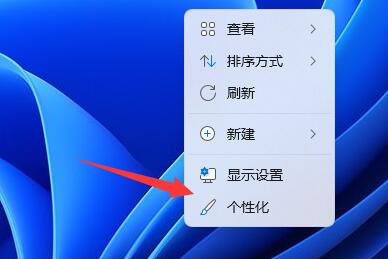
第二步:接着在右边列表下找到并点击“主题”选项。
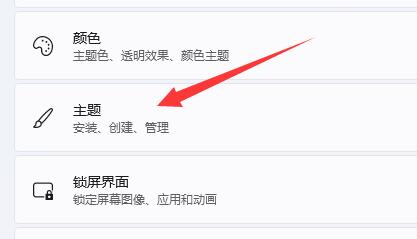
第三步:然后进入相关设置下的“桌面图标设置”。
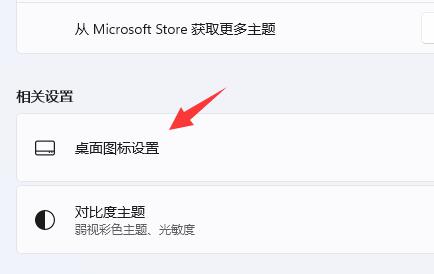
第四步:最后在其中勾选想要的系统图标,再点击“确定”保存即可。
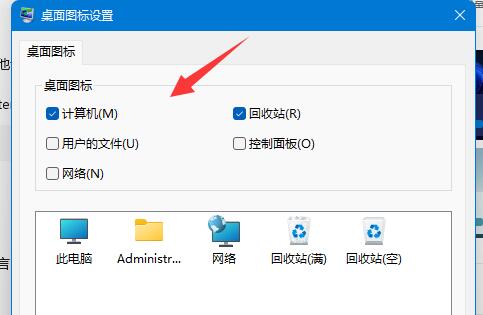
二、软件/文件图标
第一步:如果要添加软件或文件图标,只要找到对应文件,右键它,选择“显示更多选项”。
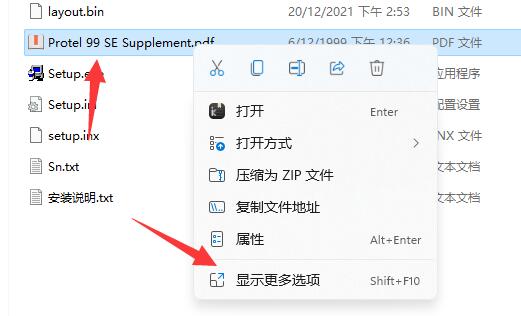
第二步:再点击“发送到”中的“桌面快捷方式”就可以了。
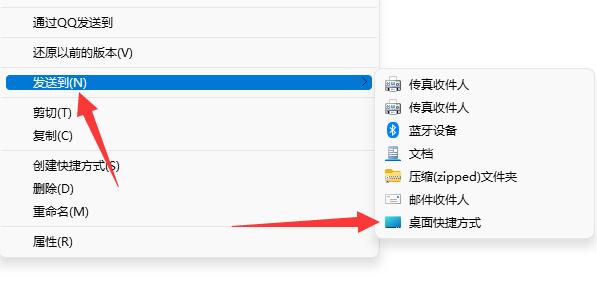 本篇电脑技术文章《Win11怎么添加桌面图标?Win11创建桌面快捷图标的方法》由下载火(xiazaihuo.com)纯净系统之家网一键重装软件下载平台整理发布,下载火系统重装工具网可以一键制作系统启动盘,也可在线一键重装系统,重装好的系统干净纯净没有预装软件!
本篇电脑技术文章《Win11怎么添加桌面图标?Win11创建桌面快捷图标的方法》由下载火(xiazaihuo.com)纯净系统之家网一键重装软件下载平台整理发布,下载火系统重装工具网可以一键制作系统启动盘,也可在线一键重装系统,重装好的系统干净纯净没有预装软件!Win11开始菜单改成Win10模式的方法
Win11开始菜单怎么改成Win10开始菜单?近期有部分用户刚给电脑升级了Win11系统,但由于是新的电脑操作系统,因此在使用过程中难免会出现使用不习惯的情况,这其中就包含了用户使用不习惯Win11的开始菜单,而想要将其改回Win10模式,那么应该如何操作呢?下面我们一






